Ако някога загубите достъп до своя Apple ID, не сте напълно без късмет, стига да настроите контакт за възстановяване на Apple. Ако някога загубите достъп до своя Apple ID, Apple може да провери самоличността ви чрез доверен контакт. Научете как да настроите контакт за възстановяване в iPhone.
Защо ще ви хареса този съвет:
- Лесно си възвърнете достъпа до своя Apple ID, ако някога забравите паролата си.
- Ако Вашият Apple ID е хакнат, можете да възстановите достъпа си с помощта на доверен контакт.
Настройка на контакт за възстановяване на акаунт в Apple
Системни изисквания
Този съвет работи на iPhone с iOS 17 или по-нова версия. Научете как да актуализирате до последна версия на iOS.
В случай че някога забравите паролата си за Apple ID или загубите достъп до профила си, контактът за възстановяване може да ви помогне да възстановите достъпа си. Въпреки че не е задължителен, той значително улеснява процеса на възстановяване на Apple акаунта. Освен това, ако искате да активирате Разширена защита на данните на Apple, първо ще трябва да настроите контакт за възстановяване. За повече съвети как да запазите сигурността на вашия Apple ID, не забравяйте да се регистрирате за нашия безплатенСъвет на деня бюлетин.
 Открийте скритите функции на вашия iPhoneПолучавайте ежедневен съвет (с екранни снимки и ясни инструкции), за да можете да овладеете вашия iPhone само за една минута на ден.
Открийте скритите функции на вашия iPhoneПолучавайте ежедневен съвет (с екранни снимки и ясни инструкции), за да можете да овладеете вашия iPhone само за една минута на ден.
Забележка
Ще трябва да изберете контакт за възстановяване, който също е потребител на Apple, който може да използва iMessage.
Сега, ето как да настроите контакт за възстановяване на акаунт в Apple:
- Отворете приложението Настройки и докоснете Вашето име в горната част на екрана.
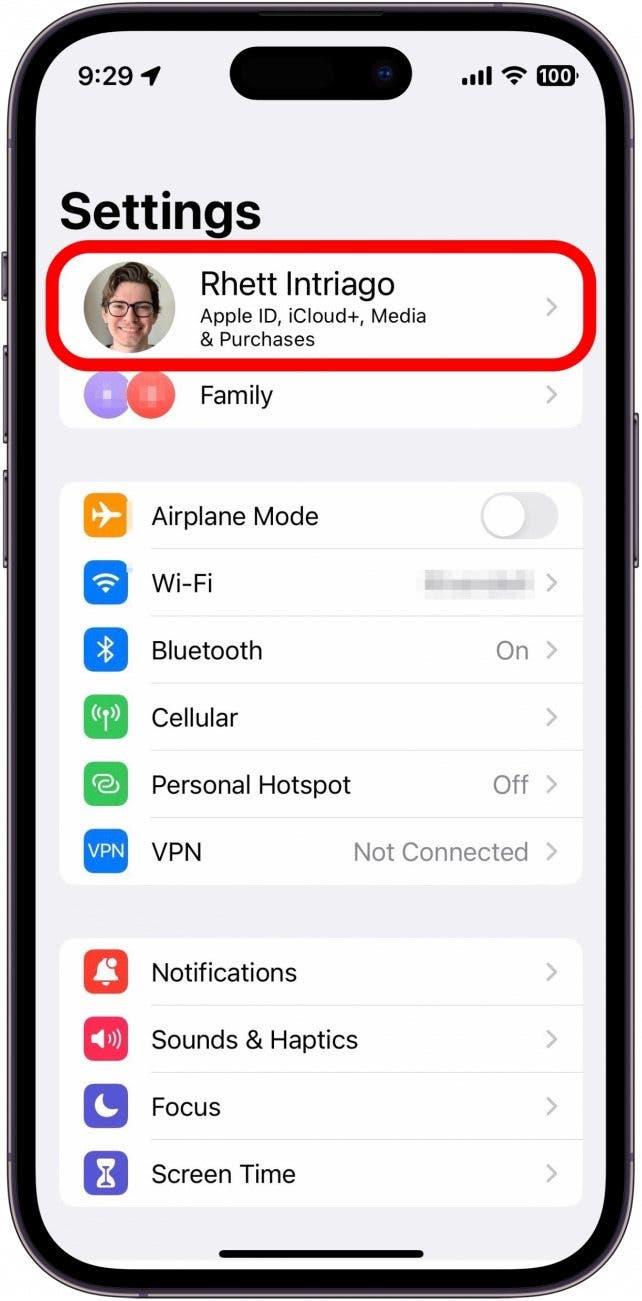
- Докоснете Присъединяване и сигурност.
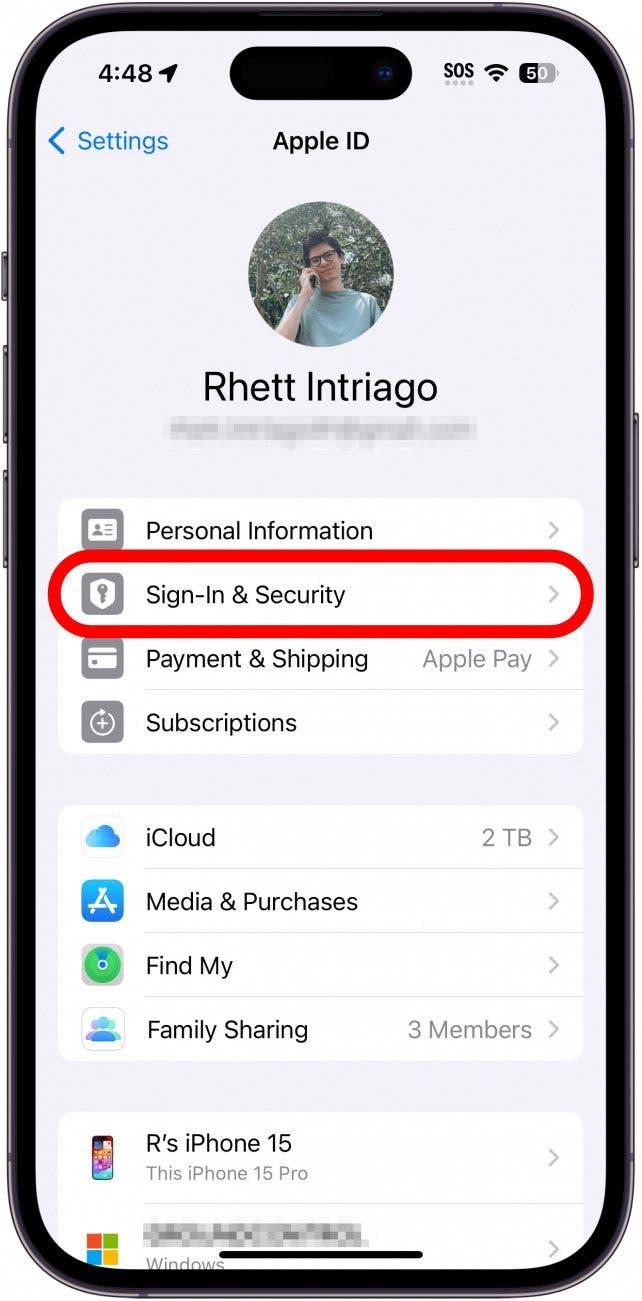
- Докоснете Account Recovery.
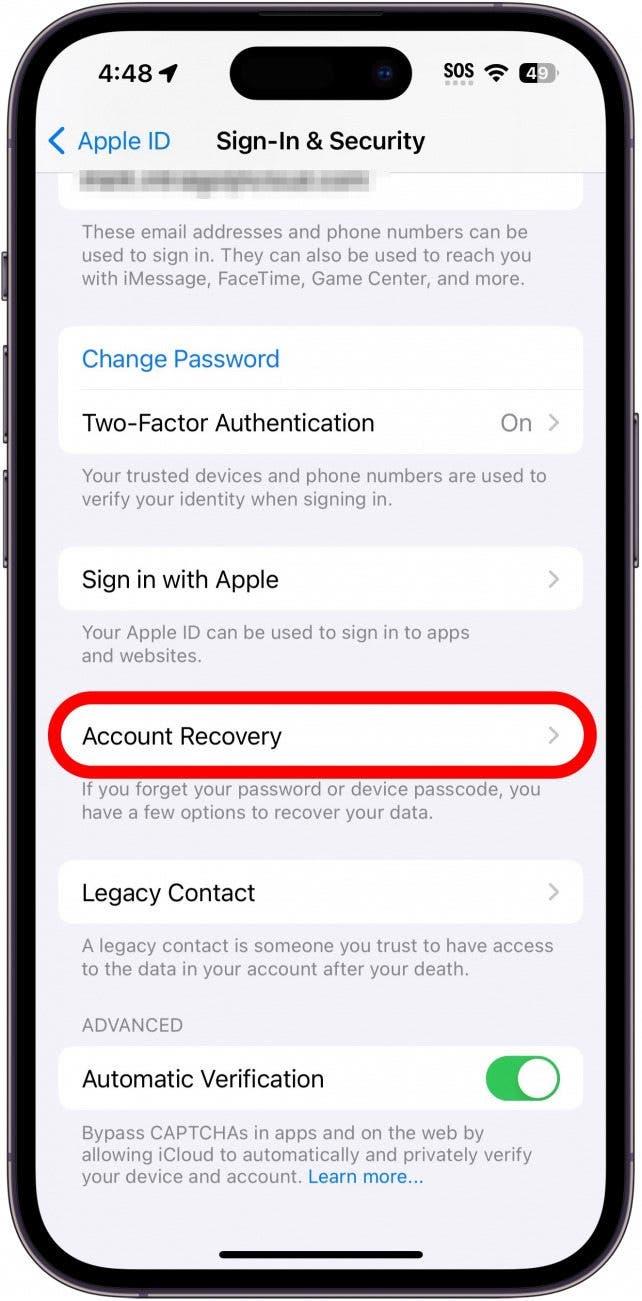
- Докоснете Добавяне на контакт за възстановяване. Може да се наложи да въведете паролата си, за да използвате Face ID.
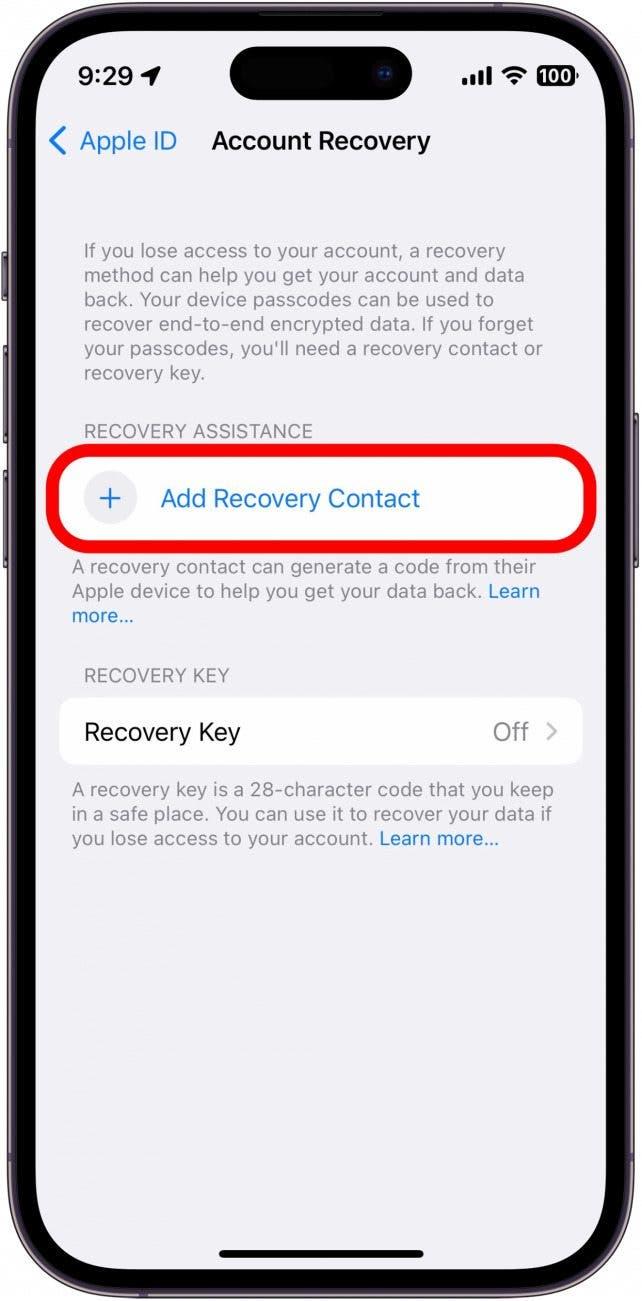
- Докоснете отново Добавяне на контакт за възстановяване.
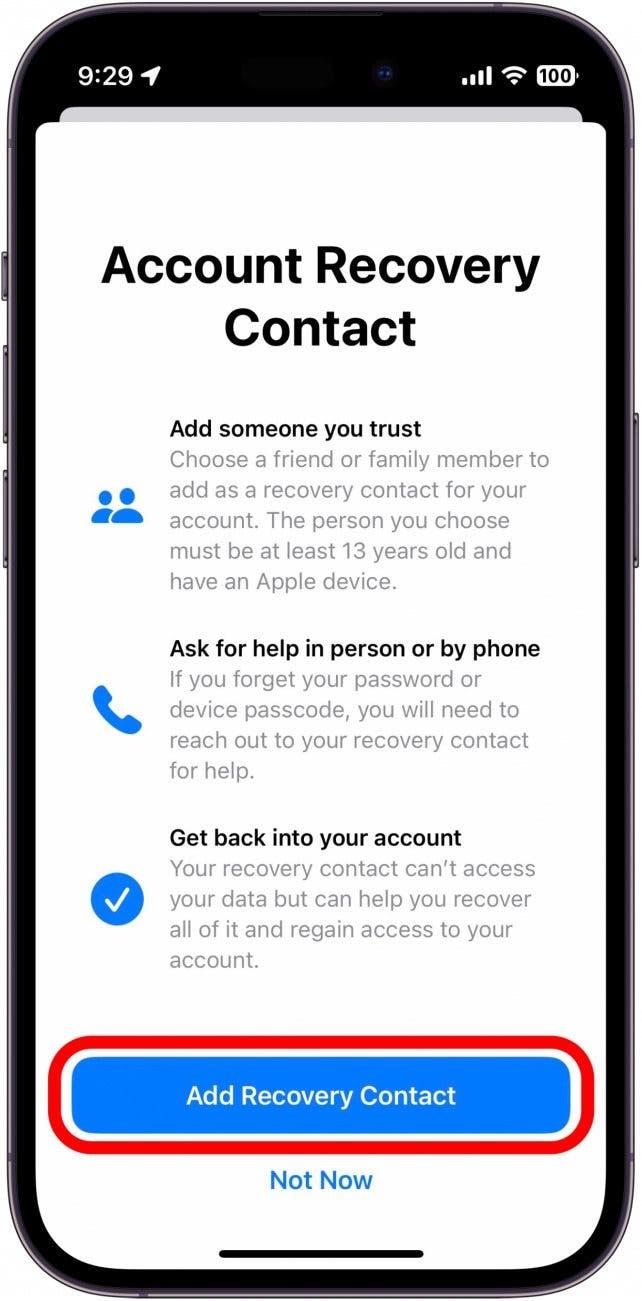
- Ако използвате Family Sharing (Семейно споделяне), вероятно ще видите някои от членовете на семейството си като контакти за възстановяване. Можете също така да докоснете Изберете някой друг, за да изберете друг контакт.
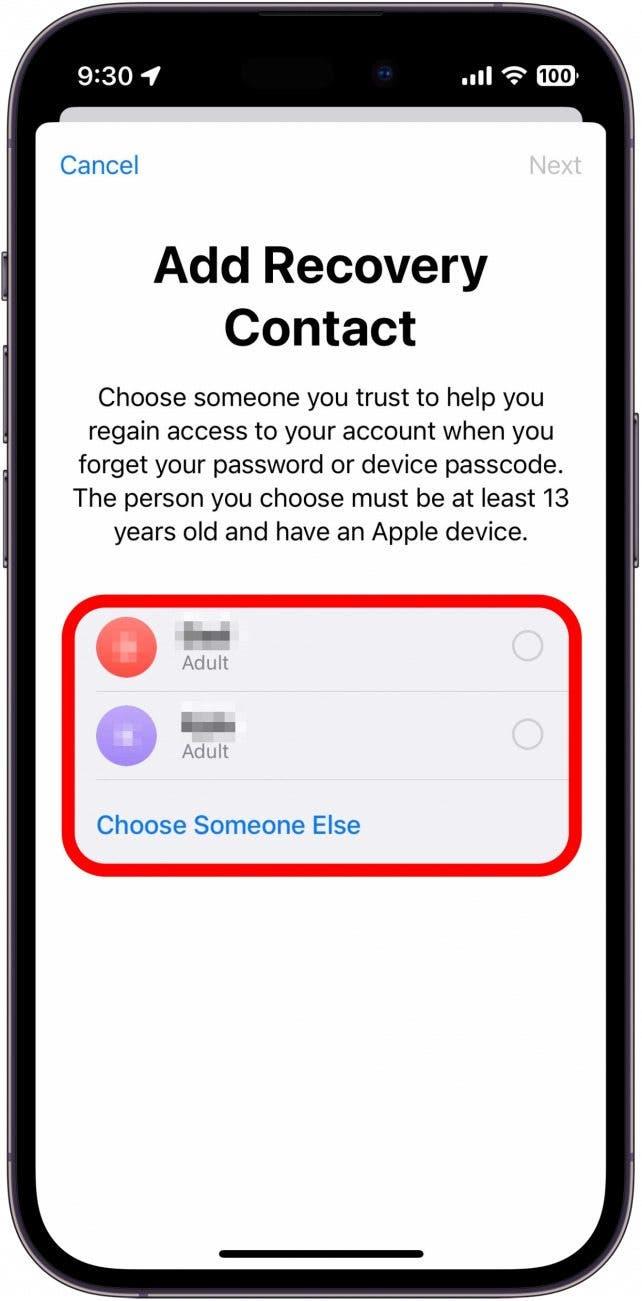
- Докоснете Напред.
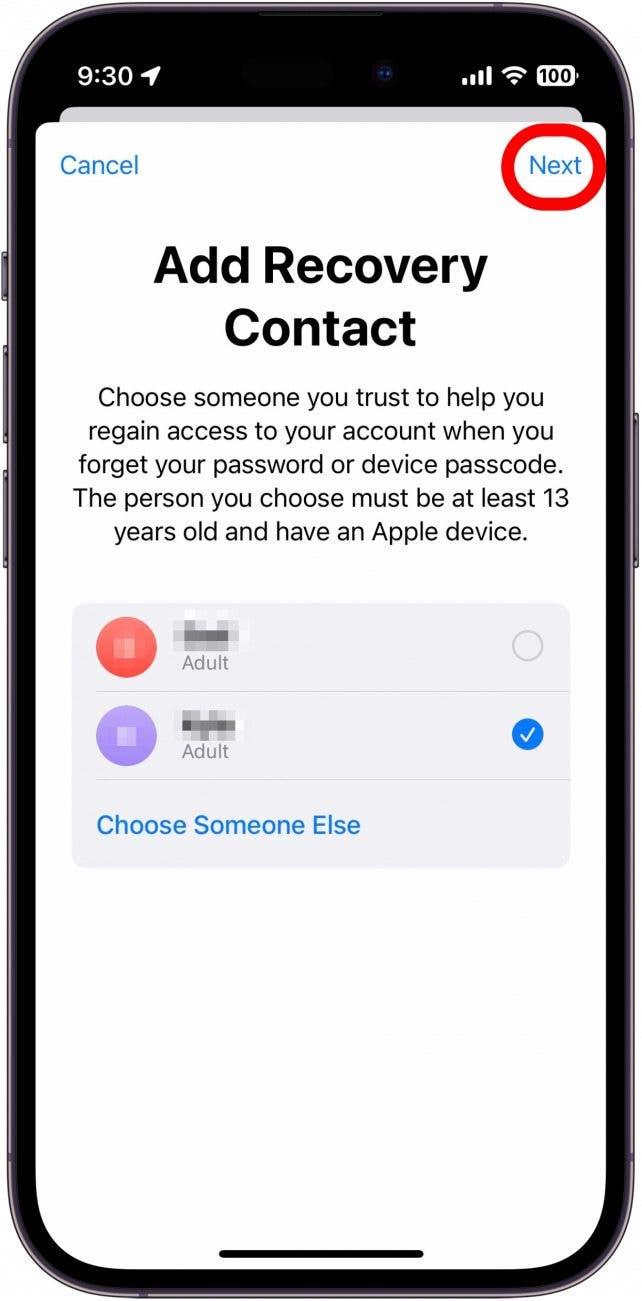
- Следвайте указанията на екрана, за да завършите настройката на вашия Контакт за възстановяване.
Ето как да зададете контакт за възстановяване. Ще получите известие, след като Контактът за възстановяване приеме поканата ви. След това разберете как да настроите проверка на контактния ключ в iPhone.
